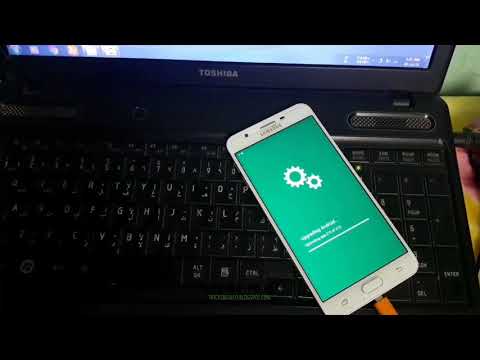
תוֹכֶן
- בעיה מס '1: מה לעשות Galaxy J7 שלא יכול להיכנס ל- wifi לאחר איפוס המפעל
- בעיה מס '2: כיצד לתקן את גלקסי J7 עם אפליקציות שמתרסקות לאחר התקנת עדכון
- בעיה מס '3: מה לעשות אם יש לך גלקסי J7 שנפגע במים
האם יש לך בעיות באפליקציות שלך לאחר שדרוג ה- # GalaxyJ7 שלך? אם כן, דאג למלא אחר ההמלצות שלנו לגבי ליאו. ליאו אמר שכמה אפליקציות ב- J7 שלו החלו לשחק באפליקציה בעקבות התקנת עדכון אנדרואיד. אם יש לך בעיות כאלה, הפתרונות שלנו להלן עשויים לעזור.
בעיה מס '1: מה לעשות Galaxy J7 שלא יכול להיכנס ל- wifi לאחר איפוס המפעל
ביצעתי איפוס למפעל ב- J7 שלי. כאשר מסך הפתיחה עלה נגעתי בהמשך ואז נאמר: נעשה ניסיון לא מורשה לאפס את המכשיר שלך להגדרות ברירת המחדל של היצרן. התחבר לרשת Wi-Fi או נייד כדי לאמת את זהותך. אני נוגע בסדר ואז מסך ה- Wi-Fi עולה כדי שאוכל להיכנס ל- Wi-Fi. עם זאת זה לא יאפשר לי, זה אומר להדליק ... ויש מעגל מסתובב (כמו כשמשהו מאגר). השארתי את זה במשך שעות וכלום. אני לא יכול ללחוץ על הבא. ניסיתי לבצע את איפוס המפעל כמה פעמים ועדיין יש אותה בעיה. אפילו דיברתי עם מישהו דרך הספק שלי והוא כל הזמן אמר לי ללחוץ על הבא ואמרתי לו הרבה פעמים שאני לא יכול, זה לא יאפשר לי. לבסוף ויתרתי עליו כי הוא לא עזר הרבה. אני מקווה שתוכלו לעזור לי. סנדי
פִּתָרוֹן: היי סנדי. בשלב זה אין שום דבר שאנחנו יכולים לעשות. זו בהחלט לא התנהגות רגילה של מכשיר סמסונג שמגיע מאיפוס למפעל. ייתכן שיש תקלה בתוכנה המונעת את השלמת ההתקנה כראוי.
כדי לראות אם הבאג נגרם על ידי רשת ה- WiFi האחרונה אליה התחבר, בצע סיבוב נוסף של איפוס למפעל מחוץ לבית שלך, כך שה- J7 שלך לא יתחבר אוטומטית ל- wifi הביתי שלך. אתה יכול לעשות את הטריק הזה במקום החבר שלך או במרחב ציבורי שיש לו רשת wifi זמינה. אם ה- J7 שלך ימשיך להתנהג כמו מה שהוא עושה כרגע, אין לך מזל. מכיוון שלא תוכל להגדיר את הטלפון בצורה נורמלית בדרך זו, הפתרון היחיד שאתה יכול לנסות הוא להבהב קושחת מלאי למכשיר שלך.
אם לא שמעתם על הבזקים בעבר או אם לא בטוחים לעשות זאת, תוכלו לנסות להביא את המכשיר שלכם לסמסונג כדי שיוכלו לעשות זאת עבורכם.
מהבהב הוא הליך מסוכן שיכול לבנות את הטלפון שלך לטובה אם לא נעשה כהלכה. אם אתה מתכוון להבהב את J7 לבד, הקפד לעקוב אחר מדריך מהבהב טוב לדגם הטלפון שלך. כמו כן, וודא כי אתה משתמש בקושחה הנכונה. לא לעשות זאת זו הדרך המהירה ביותר לגרום ליותר בעיות ממה שיש לך עכשיו.
בעיה מס '2: כיצד לתקן את גלקסי J7 עם אפליקציות שמתרסקות לאחר התקנת עדכון
הבעיות קרו לאחר עדכון, במאי 2018. לחלק מהאפליקציות שכבר הותקנו, כמו הגלריה, כרום, חנות הפליי, הערות סמסונג, מצלמה, דפדפן אינטרנט והשעון יש כמה בעיות. כולם נסגרים ללא אזהרה או הודעת שגיאה מספר שניות לאחר ההשקה. עבור כרום ודפדפן האינטרנט של סמסונג, יישומים אלה נסגרים לאחר הורדת כל קובץ (תמונה, סאונד, וידאו, pdf) אך אחרת הם עובדים היטב. עבור היישומים האחרים, הם נסגרים לאחר זמן קצר או לאחר שניסו לטעון, לפתוח או לשמור קובץ. וגם או בלתי אפשרי לצלם צילומי מסך, התמונה לא חכמה ואין שום הודעה שאומרת שהלכידה אומרת הצלחה. אני אודה מאוד אם תוכל לפתור את הבעיה הזו. ליאו
פִּתָרוֹן: היי ליאו. אם J7 שלך עבד כרגיל לפני התקנת עדכון, הסיבות שבגללן האפליקציות שלך כבר לא פועלות כראוי חייבות להיות תוכנה. זה יכול להיות באג של אפליקציה או מערכת הפעלה, או בעיית קידוד עם מערכת ההפעלה אנדרואיד הנוכחית.
כדי לפתור את הבעיה, הנה הדברים שאתה יכול לנסות:
נקה מחיצת מטמון
לפעמים עדכוני מערכת עלולים להשחית את מטמון המערכת ולגרום לביצועים ולכל מיני בעיות באפליקציות. מכיוון שייתכן שזה מה שקורה עם ה- J7 שלך לאחר עדכון, אתה רוצה להבטיח לרענן את מטמון המערכת, המאוחסן במחיצת המטמון.
כדי למחוק את מחיצת המטמון של ה- J7 שלך:
- כבה את המכשיר.
- לחץ והחזק את מקש הגברת עוצמת הקול ואת מקש הבית ואז לחץ והחזק את מקש ההפעלה.
- כאשר מסך לוגו המכשיר מופיע, שחרר רק את מקש ההפעלה
- כאשר הלוגו של Android מופיע, שחרר את כל המקשים ('התקנת עדכון מערכת' יופיע במשך כ30 - 60 שניות לפני שתציג את אפשרויות תפריט שחזור מערכת Android).
- לחץ על מקש הפחתת עוצמת הקול מספר פעמים כדי להדגיש 'מחיקת מחיצת מטמון'.
- לחץ על מקש ההפעלה כדי לבחור.
- לחץ על מקש הפחתת עוצמת הקול כדי להדגיש 'כן' ולחץ על מקש ההפעלה כדי לבחור.
- כאשר מחיצת המטמון לנגב הושלמה, 'הפעל מחדש את המערכת כעת' מודגש.
- לחץ על מקש ההפעלה כדי להפעיל מחדש את המכשיר.
התקן עדכוני אפליקציות
משתמשי אנדרואיד רבים מאמינים שהתקנת עדכון מערכת חדש דואגת לכל השאר. למרבה הצער, זה עכשיו איך זה עובד. יישומים, רכיב נוסף בסמארטפון פועל טוב, עשויים להישאר בגרסתם הישנה לאחר עדכון המערכת. זה יכול להוביל לבעיות מכיוון שאפליקציות שאולי לא מותאמות לגרסת אנדרואיד חדשה יותר עלולות למצוא את עצמן פתאום לא תואמות, מה שבתורו יכול לגרום לבעיות. זה נכון למי שכיבה את עדכוני האפליקציה של חנות Play. אם עשית זאת, הקפד לבדוק באפליקציות של חנות Play אם קיימים עדכונים לאפליקציות שלך. אם אתה מתקין אפליקציות מחוץ לחנות Play, ודא שכל האפליקציות שלך תואמות לגרסת Android הנוכחית במכשיר שלך.
התבונן במצב בטוח
בעוד שחוסר עדכונים יכול לפעמים לגרום לבעיות לאחר עדכון, זהו סיפור אחר לגמרי כאשר הסיבה לבעיית אנדרואיד בלתי מוסברת נובעת מאפליקציה גרועה עצמה. כדי לראות אם אפליקציה גורמת לבעיות שלך בשלב זה, תוכל להפעיל מחדש את J7 למצב בטוח. במצב זה, כל יישומי הצד השלישי שלך ייחסמו להפעלה, כך שאם הבעיה לא תתרחש, אתה יודע שיש לך אפליקציה גרועה בהישג יד.
להפעלת המכשיר למצב בטוח:
- כבה את המכשיר.
- לחץ והחזק את מקש ההפעלה מעבר למסך עם שם המכשיר.
- כאשר 'SAMSUNG' מופיע על המסך, שחרר את מקש ההפעלה.
- מיד לאחר שחרור מקש ההפעלה, לחץ לחיצה ממושכת על מקש עוצמת הקול.
- המשך להחזיק את מקש הפחתת עוצמת הקול עד שההתקן יסתיים מחדש.
- מצב בטוח יופיע בפינה השמאלית התחתונה של המסך.
- שחרר את מקש הפחתת עוצמת הקול כאשר אתה רואה את 'מצב בטוח'.
אם אתה חושב שיש בעיה באפליקציה, אתה יכול לנסות לזהות אותה על ידי ביצוע השלבים הבאים:
- אתחול למצב בטוח.
- בדוק אם הבעיה.
- לאחר שתאשר כי אשם של צד שלישי אשם, תוכל להתחיל להסיר התקנה של אפליקציות בנפרד. אנו מציעים שתתחיל באילו האחרונים שהוספת.
- לאחר הסרת ההתקנה של אפליקציה אחת, הפעל מחדש את הטלפון למצב רגיל ובדוק אם הבעיה.
- אם ה- Galaxy J7 שלך נשאר בעייתי, חזור על שלבים 1-4. המשך לעשות זאת עד שתבודד את האשם.
איפוס מאסטר
חלק מהאפליקציות שלאחר העדכון מתוקנות רק על ידי איפוס להגדרות היצרן, כך שאם כל שלוש ההצעות הראשונות שלנו לעיל לא יעזרו כלל, אל תהסס לנגב את הטלפון ולהחזיר את כל הגדרותיו לברירות מחדל. איפוס למפעל, כמובן, גם ימחק את הנתונים האישיים שלך כדי להיות בטוח לגבות אותם לפני שתעשה זאת.
כדי לשלוט באיפוס ה- J7 שלך:
- גבה נתונים בזיכרון הפנימי. אם נכנסת לחשבון Google במכשיר, הפעלת נגד גניבה ותצטרך את אישורי Google שלך כדי לסיים את איפוס המאסטר.
- כבה את המכשיר.
- לחץ והחזק את מקש הגברת עוצמת הקול ואת מקש הבית ואז לחץ והחזק את מקש ההפעלה.
- כאשר מסך לוגו המכשיר מופיע, שחרר רק את מקש ההפעלה
- כאשר הלוגו של Android מופיע, שחרר את כל המקשים ('התקנת עדכון מערכת' יופיע במשך כ30 - 60 שניות לפני שתציג את אפשרויות תפריט שחזור מערכת Android).
- לחץ על מקש הפחתת עוצמת הקול מספר פעמים כדי להדגיש 'מחק נתונים / איפוס להגדרות היצרן'.
- לחץ על לחצן ההפעלה כדי לבחור.
- לחץ על מקש הפחתת עוצמת הקול עד להדגשת 'כן - מחק את כל נתוני המשתמש'.
- לחץ על לחצן ההפעלה כדי לבחור ולהתחיל את איפוס המאסטר.
- לאחר השלמת איפוס המאסטר, 'הפעל מחדש את המערכת כעת' מודגש.
- לחץ על מקש ההפעלה כדי להפעיל מחדש את המכשיר.
בעיה מס '3: מה לעשות אם יש לך גלקסי J7 שנפגע במים
שלום, Samsung Galaxy J7 שלי שקוע לחלוטין במים. מיהרתי ושכחתי לשים אותו באורז, אני אהיה 6 שעות. ייבשתי אותו כמה שיכולתי וזה היה בסדר עד שכעבור כמה דקות זה התחיל לתקוף ונכבה לחלוטין. זה לא יופעל, אפילו ניסיתי להוציא את הסוללה ולהכניס אותה שוב אבל זה לא יעבוד. מה עליי לעשות? תודה! 123. Nourrihani
פִּתָרוֹן: הי נוריהאני 123. חשיפת המכשיר למים או טבילה בבריכה היא אחת הדרכים המהירות ביותר להרוג טלפון שאינו עמיד במים כמו ה- J7 שלך. אם הטלפון שלך כבר לא נדלק בשלב זה, זה יכול להיות אינדיקטור לכך שאחד או כמה מרכיבי החומרה שלו עלול להיפגע כעת. ייבוש המכשיר בכל דרך שהיא לא יתקן רכיב שבור פיזית. הכנסת מכשיר רטוב לשקית אורז למשך 6 שעות אינה מספיקה אפילו בכדי לאפשר לאורז לספוג את המים והלחות במכשיר. וכמובן, אולי כבר מאוחר מדי.
אלקטרוניקה ומים לא מתערבבים. באופן אידיאלי, עליכם לבצע סט של צעדים למניעת פגיעה במערכת נוספת על ידי הוצאת הסוללה, פירוק הטלפון וייבושו לחלוטין באמצעות כלי ייבוש מיוחד או השארתו בתוך שקית אורז למשך מספר ימים. אלה הם "עזרה ראשונה" שתוכלו לעשות לטלפון שלכם מיד לאחר הוצאתו מהמים. השארת הסוללה מחוברת ללוח אם רטוב זה גזר דין מוות. נכון לעכשיו, אנו חושבים שלמכשיר שלך יש לוח אם שנפגע לצמיתות, אז כנראה שאין שום דבר שאתה יכול לעשות בקשר לזה.
אנו ממליצים לך לאיש מקצוע לבדוק את הטלפון כדי שיוכל לומר לך אם עדיין ניתן לתקן אותו או לא.


